Dark Mode trong Office 2019 giúp giảm ánh sáng xanh, bảo vệ mắt khi làm việc trong thời gian dài. Tính năng này có thể kích hoạt trong Word, Excel, PowerPoint chỉ với vài thao tác.
Dark Mode giúp giao diện Office 2019 trở nên thân thiện hơn với mắt, đặc biệt khi làm việc vào ban đêm. Bạn có thể bật chế độ này trong mục Options hoặc Account một cách dễ dàng.
Cách bật chế độ màu tối trên Office 2019
1. Chuyển nền tối office 2019 qua Options
Bước 1: Đầu tiên, bạn mở Word lên -> nhấn chọn vào menu File ->Options
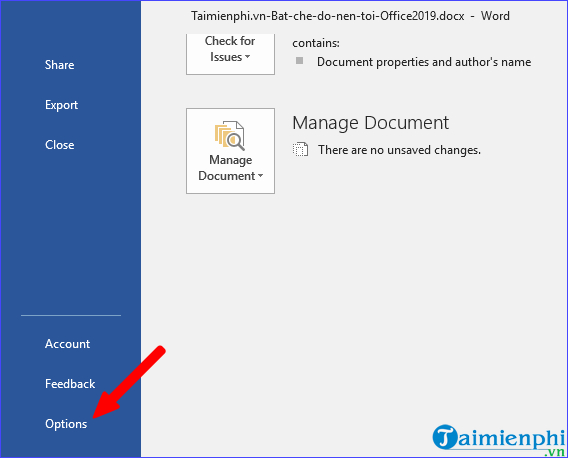
Bước 2: Tại giao diện hiển thị mới phần General -> bạn nhìn sang phải -> tìm tới phần Personalize your copy of Microsoft Office.
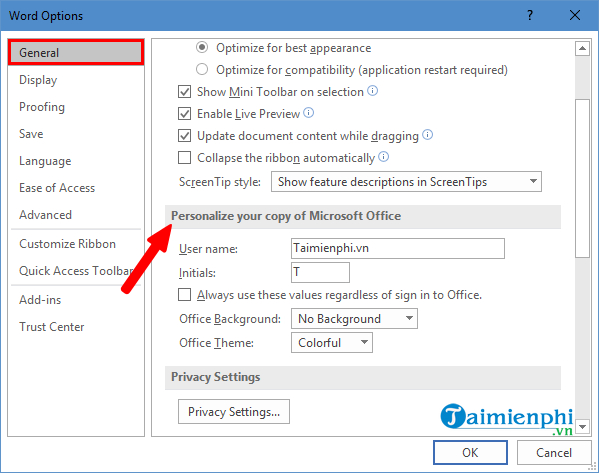
Bước 3: Trong phần Office Theme theo mặc định sẽ để giao diện màu là Colorful. Để chuyển đổi sang giao diện nền tối Dark theme -> bạn nhấn chuột vào biểu tượng tam giác và chọn Black. Cuối cùng, bạn nhấn chọn OK để lưu lại.
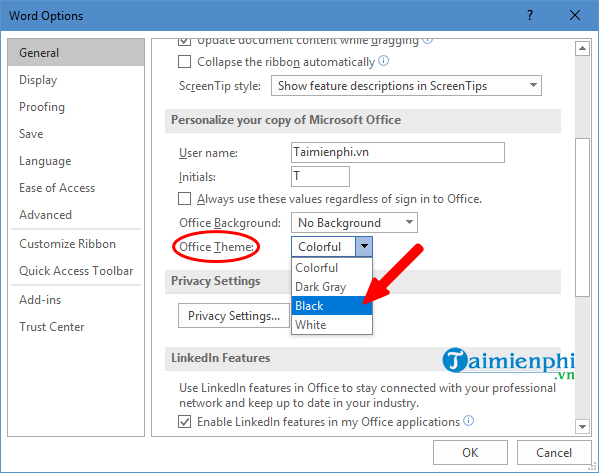
Kết quả là giao diện chương trình Word sẽ tự động chuyển sang nền đen như hình ảnh dưới. Con các mục tùy chọn sẽ vẫn viết với chữ trắng để người dùng dễ lựa chọn khi làm việc.
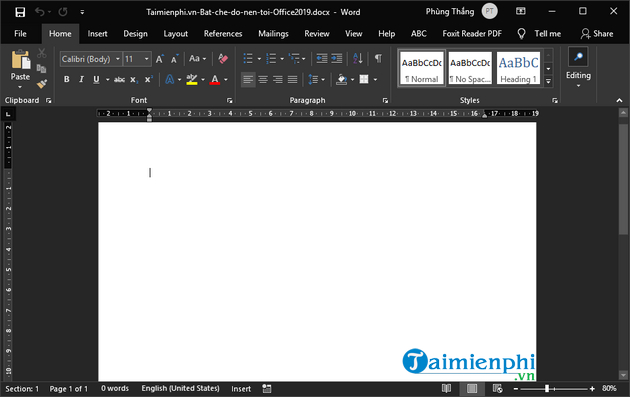
Bạn mở Excel cũng sẽ thấy giao diện nền tối giống như Word trong hình dưới:
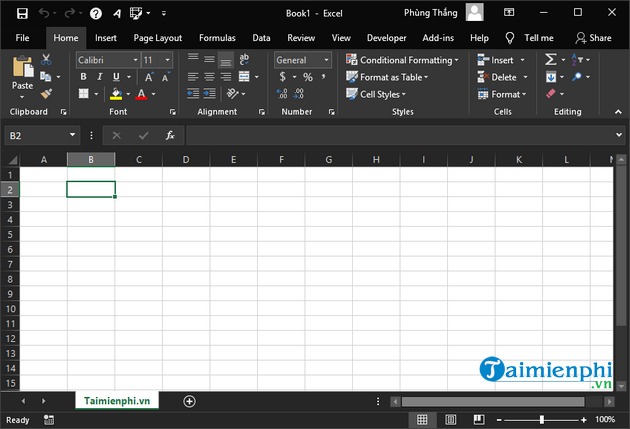
Cả Powerpoint khi bạn mở cũng như vậy:
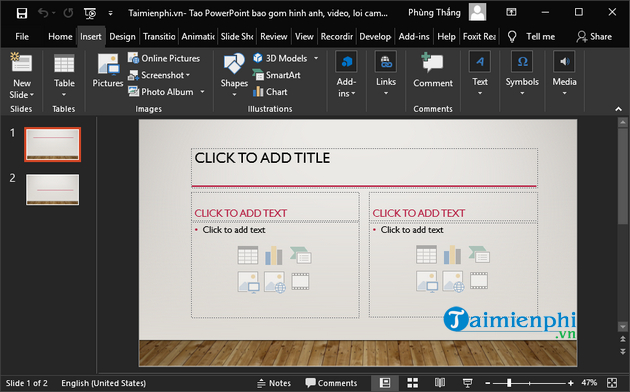
2. Bật nền tối Office 2019 trong Account
Bước 1: Cũng trong giao diện Office 2019 -> bạn nhấn vào menu File để hiển thị danh sách tùy chọn -> rồi nhấn vào mục Account.
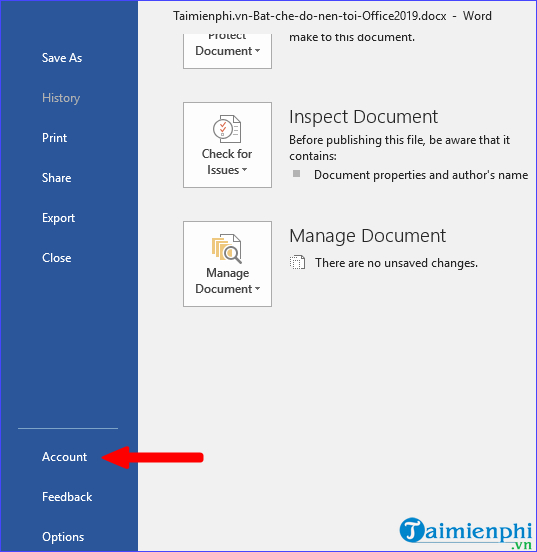
Bước 2: Bạn cũng nhìn sang phải sẽ thấy phần Office Theme -> bạn nhấn chuột và chọn Black để chuyển sang nền tối màu. Và kết quả bạn cũng sẽ chuyển chế độ tối trên Office 2019 giống như cách đã thực hiện ở trên.
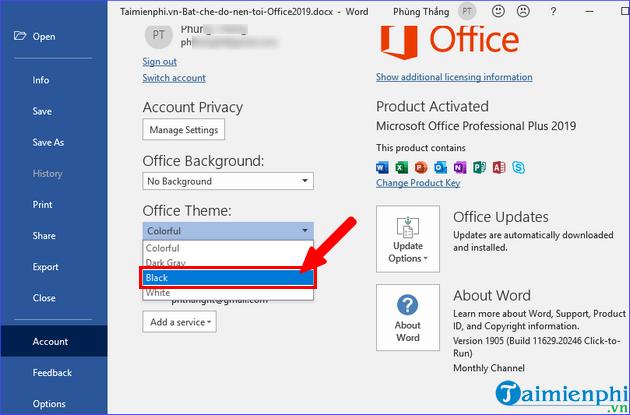
https://thuthuat.taimienphi.vn/huong-dan-bat-che-do-mau-toi-tren-office-2019-48415n.aspx
Khi bật thành công Dark Mode trên Office 2019, bạn sẽ thấy giao diện Word, Excel và PowerPoint đồng bộ với nền tối, giúp giảm chói mắt khi làm việc trong môi trường thiếu sáng. Nếu muốn quay lại giao diện sáng, bạn có thể vào File > Options > Office Theme và chọn Colorful hoặc White.